win10底部任务栏黑色 win10任务栏如何变成黑色
更新时间:2024-01-30 18:03:03作者:xtliu
Win10底部任务栏黑色,是许多用户梦寐以求的个性化设置,任务栏位于桌面底部,是我们日常使用电脑时经常接触到的部分。许多用户对于Win10默认的任务栏颜色感到不够满意,因此想要将其变成黑色。黑色任务栏不仅能够给人一种简洁、高级的感觉,还能够提升整个桌面的视觉效果。如何实现Win10任务栏变成黑色的个性化需求呢?今天我们就来一起探索一下这个问题。
方法如下:
1.打开win10电脑后,点击左下角的windows徽标,即开始菜单,如图:
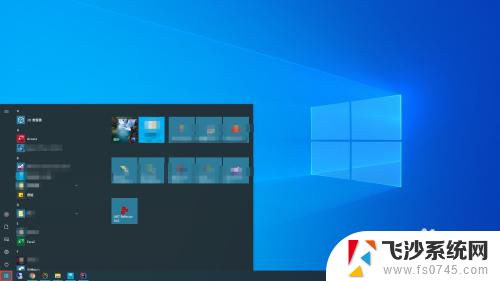
2.在展开的开始菜单中,在左侧边框的地方。找到齿轮状的图标,该图标是系统所有设置的地方。
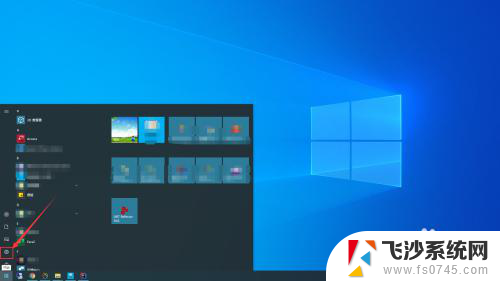
3.点击该图标后,会打开一个新的界面【windows设置】,如图:
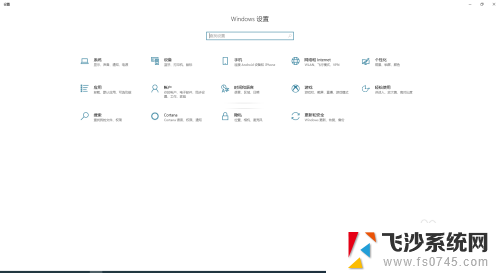
4.在【windows设置】界面中,找到【个性化】的菜单,并点击。
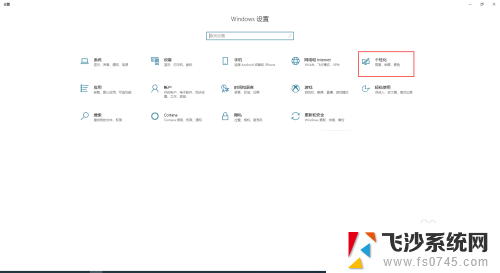
5.这时,会出现一个设置的界面,在左侧的菜单中,找到【颜色】,并点击。
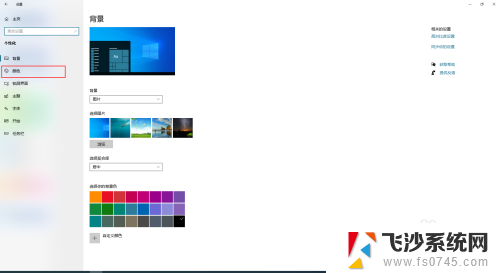
6.在【颜色】界面右侧区域,找到【windows颜色】。然后,用鼠标选取黑色的颜色,如果颜色没有黑色,可以使用自定义颜色。
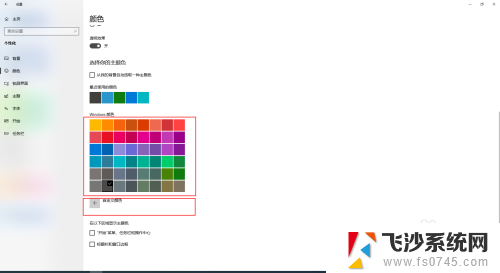
7.设置完成颜色后,在界面最下方的区域找到【"开始"菜单、任务栏和操作中心】。并勾选前面的复选框。这时,就会发现任务栏变成了黑色。
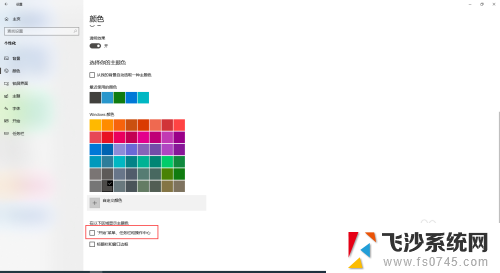

以上就是Win10底部任务栏黑色的全部内容,如果您遇到了这种情况,您可以按照以上方法进行解决,希望这些方法能对您有所帮助。
win10底部任务栏黑色 win10任务栏如何变成黑色相关教程
-
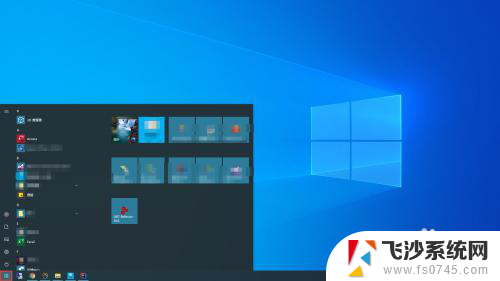 windows10底部状态栏黑色 win10任务栏如何改成黑色
windows10底部状态栏黑色 win10任务栏如何改成黑色2023-12-10
-
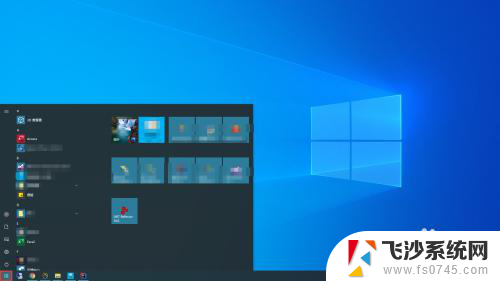 windows10底部任务栏怎么变成黑色 Win10任务栏黑色模式怎么开启
windows10底部任务栏怎么变成黑色 Win10任务栏黑色模式怎么开启2024-01-08
-
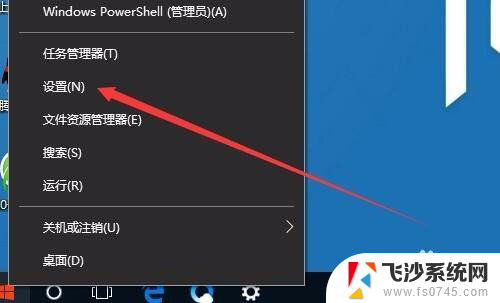 windows10任务栏变成竖向 Win10任务栏竖屏怎么恢复到底部
windows10任务栏变成竖向 Win10任务栏竖屏怎么恢复到底部2023-11-10
-
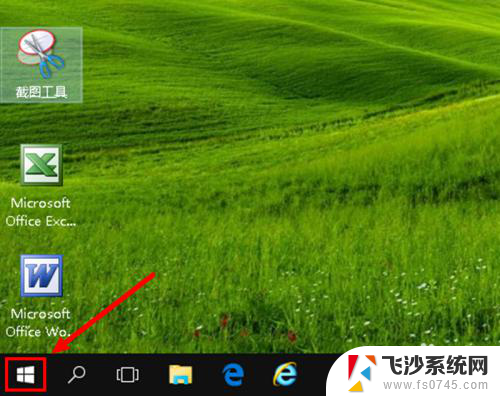 任务栏怎么调颜色 WIN10任务栏颜色如何修改
任务栏怎么调颜色 WIN10任务栏颜色如何修改2023-12-07
- win10任务栏改颜色 如何自定义WIN10任务栏颜色
- 电脑桌面下的任务栏怎么隐藏 WIN10底部任务栏隐藏方法
- win10桌面下方任务栏卡死 win10底部任务栏无法隐藏
- 桌面下面任务栏怎么隐藏 WIN10底部任务栏隐藏方法
- 电脑怎么变成透明任务栏 win10任务栏透明度设置方法
- 怎样隐藏桌面最下面任务栏 WIN10底部任务栏隐藏方法
- 输入法 顿号 win10默认输入法怎么打顿号符号
- 电脑切换打字键在哪里 Win10输入法怎么关闭
- 桌面壁纸更换设置方法 Win10怎么更换桌面背景图片
- 怎样提高电脑音量 Win10电脑声音调整不够大怎么办
- 系统自带的软件卸载了怎么恢复 Windows10自带应用卸载与恢复教程
- win10专业版插上耳机无声音解决办法 电脑插耳机没声音怎么调整设置
win10系统教程推荐
- 1 电脑切换打字键在哪里 Win10输入法怎么关闭
- 2 系统自带的软件卸载了怎么恢复 Windows10自带应用卸载与恢复教程
- 3 win10专业版插上耳机无声音解决办法 电脑插耳机没声音怎么调整设置
- 4 win10系统装网络打印机 Windows10 IP地址添加网络打印机教程
- 5 手柄怎么校准 WIN10游戏手柄校准方法
- 6 电脑开机windows一直转圈 Win10开机一直转圈圈怎么解决
- 7 怎么删除另一个系统 win10系统开机双系统如何删除多余的系统
- 8 windows10怎么查看wifi密码 win10系统WiFi密码怎么查看
- 9 win10系统清理垃圾代码 Win10清理系统垃圾指令代码
- 10 桌面任务栏如何隐藏 Win10任务栏隐藏方法